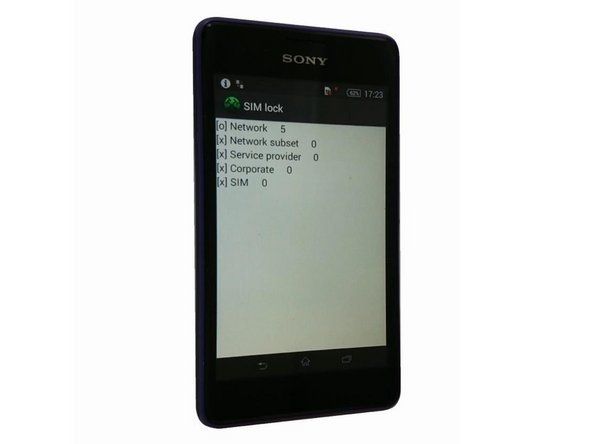சகோதரர் அச்சுப்பொறி

பிரதி: 617
இடுகையிடப்பட்டது: 02/22/2015
எனது சகோதரர் அச்சுப்பொறி எனது வைஃபை திசைவியுடன் இணைக்கப்படவில்லை. மற்ற எல்லா சாதனங்களும் திசைவியுடன் இணைக்கப்பட்டுள்ளன. எனது வயர்லெஸ் ப்ரொன்டர் உடைந்துவிட்டது என்று எனக்குத் தெரியாது அல்லது அதை எப்படிச் சரிபார்க்கிறேன் .பயன்படுத்துங்கள்
அச்சுப்பொறியின் மாதிரி எண் என்ன?
அனைவருக்கும் நன்றி .. இது மிகவும் உதவியாக இருந்தது
நீங்கள் சமீபத்தில் 2.4GHz இலிருந்து 5GHz வைஃபைக்கு மாறியிருந்தால் - இதுதான் பிரச்சினை! சகோதரர் அச்சுப்பொறிகள் 5GHz வைஃபை உடன் இணைக்க முடியாது, ஆனால் உங்கள் இணைய வழங்குநரிடம் நீங்கள் கேட்டால், அவர்கள் ஒருங்கிணைந்த நெட்வொர்க்கை இரண்டு தனித்தனி நெட்வொர்க்குகளாக பிரிக்கலாம், 2.4GHz ஒன்று மற்றும் 5GHz ஒன்று - பின்னர் உங்கள் அச்சுப்பொறியை 2.4GHz உடன் இணைக்கவும் !! இதைக் கண்டுபிடிக்க நான் நீண்ட நேரம் செலவிட்டேன், எனவே இது யாரையாவது தொந்தரவாகக் காப்பாற்றுகிறது என்று நம்புகிறேன்.
உங்கள் சகோதரர் அச்சுப்பொறியை இயக்கவும்
வயர்லெஸ் இணைப்பை மீட்டமைக்க மெனு பொத்தானை அழுத்தவும்
சரி என்பதை அழுத்தவும்.
பிணைய மீட்டமைப்பைத் தேர்ந்தெடுக்கவும்.
ஆம் என்பதைத் தேர்ந்தெடுக்க 1 ஐ அழுத்தவும்.
மறுதொடக்கத்தை உறுதிப்படுத்த 1 ஐ மீண்டும் அழுத்தவும்
அச்சுப்பொறி இப்போது மீண்டும் துவக்கப்படும் மற்றும் பிணைய மீட்டமைப்பு வெற்றிகரமாக செய்யப்பட்டுள்ளது.
உங்கள் சகோதரர் அச்சுப்பொறியை வைஃபை உடன் இணைக்க அடுத்த கட்டத்தைப் பின்பற்றவும்.
சகோதரர் அச்சுப்பொறியை வைஃபை உடன் இணைக்கவும்
பிணைய மீட்டமைப்பின் பின்னர் நீங்கள் சகோதரர் அச்சுப்பொறியை மறுதொடக்கம் செய்தால், ஒரு செய்தி வைஃபை அமைப்பு தொடங்கும். விரைவு அமைவு வழிகாட்டியைப் பார்க்கவும்
பின்னர் சரி என்பதை அழுத்தவும்
அமைவு வழிகாட்டிக்குள் செல்ல மூன்று முறை சரி என்பதை அழுத்தவும்
உங்கள் திரையில் ஒரு செய்தி தோன்றும் Wlan ஐ இயக்கவா? ஏற்க சரி என்பதை அழுத்தவும். சரி மீண்டும் அழுத்தவும்
வயர்லெஸ் நெட்வொர்க்கைத் தேடும்போது ஒரு கணம் காத்திருங்கள்
SSID இன் பட்டியல் திரையில் தோன்றும் நீங்கள் இணைக்க விரும்பும் வைஃபை நெட்வொர்க்கைத் தேர்வுசெய்து, சகோதரர் அச்சுப்பொறியை Wi-Fi உடன் இணைக்க உங்கள் திசைவியின் WEP விசை / வைஃபை கடவுச்சொல் தேவை.
சகோதரர் அச்சுப்பொறி விசைப்பலகையைப் பயன்படுத்தி வைஃபை கடவுச்சொல்லை உள்ளிடவும்
அடுத்து அமைப்புகளைப் பயன்படுத்த சரி என்பதை அழுத்தி 1 ஐ அழுத்தவும்
வயர்லெஸ் நெட்வொர்க்கில் நுழையும் வரை செல்லுங்கள், ஆனால் கடவுச்சொல்லைக் கேட்கவில்லையா ?? அதனால் முகப்புத் திரைக்குத் திரும்புகிறதா ??
10 பதில்கள்
தேர்ந்தெடுக்கப்பட்ட தீர்வு
 | பிரதி: 1 |
சகோதரர் அச்சுப்பொறி வயர்லெஸ் இணைப்பில் சிக்கல் இருக்கும்போது நீங்கள் செய்ய வேண்டும் என்று நான் நினைக்கிறேன்
1- முதலில் உங்கள் திசைவி மற்றும் சகோதரர் அச்சுப்பொறியை மறுதொடக்கம் செய்யுங்கள் (முடிந்தால் உங்கள் கணினி கூட).
2- உங்கள் அச்சுப்பொறிக்கான சரியான கடவுச்சொல் உங்களிடம் உள்ளதா என்பதை உறுதிப்படுத்திக் கொள்ளுங்கள்.
3- உங்கள் திசைவி மற்றும் அச்சுப்பொறிக்கு WPS விசை இருந்தால் உங்கள் அச்சுப்பொறியை திசைவியுடன் இணைக்க WPS விசையை முயற்சி செய்யலாம்.
இப்போது உங்கள் அச்சுப்பொறியை புத்தம் புதியது போல நிறுவி நிறுவியிருந்தால் முந்தைய எந்த அச்சுப்பொறி இயக்கியையும் நிறுவல் நீக்கு.
நீங்கள் இதை புதியது போல நிறுவப் போகிறீர்கள் என்பதால் தயவுசெய்து சகோதரர் வயர்லெஸ் அச்சுப்பொறியை நிறுவ இந்த படிகளைப் பின்பற்றவும். வைஃபை மூலம் சகோதரர் அச்சுப்பொறியை எவ்வாறு அமைப்பது
இந்த தகவல்கள் அனைத்தும் அச்சுப்பொறியை அமைக்க உங்களுக்கு உதவுமா மற்றும் நீங்கள் கொண்டிருக்கும் சிக்கல்களிலிருந்து விடுபட உதவுமா என்று பாருங்கள்.
அல்.வெரி அப்செட்டில் இணைக்க மாட்டோம். இது மிகவும் எளிதானது, எனவே நாங்கள் அதை வாங்கினோம். இது ஒரு திடமான வாரம் மற்றும் அதிர்ஷ்டம் இல்லை.
அதை முயற்சித்தேன், அது வேலை செய்யவில்லை.
சந்திரனுக்கு ஒரு ராக்கெட்டை நிரல் செய்வது மிகவும் எளிதாக இருக்கும், பின்னர் இதைச் செய்யுங்கள் && ^ & ^ $ ^ காரியத்தைச் செய்யுங்கள்
உங்கள் எளிதாக இணைக்க முடியும் http://bit.ly/3tWH6xn ' > உங்கள் மடிக்கணினியிலிருந்து வயர்லெஸ் ரூட்டருடன் சகோதரர் அச்சுப்பொறி 3 படிகளைத் தேர்ந்தெடுப்பதன் மூலம்.
1. உங்களுக்குத் தெரியும் - உங்கள் கணினியில் வயர்லெஸ் அட்டை இருந்தால் மட்டுமே வயர்லெஸ் இணைப்பு சாத்தியமாகும். மேலும் அச்சுப்பொறி மாதிரி வயர்லெஸ் தகவல்தொடர்புக்காக அமைக்கப்பட்ட ஒன்றாக இருக்க வேண்டும். அனைத்து புதிய லேப்டாப் மாடல்களும் வயர்லெஸ் என்றாலும், வெளிப்புற அட்டை தேவையில்லை. இருப்பினும், பழைய மாடல்களுக்கு வெளிப்புற வயர்லெஸ் அட்டை தேவைப்படலாம்.
2. இணைப்பை அமைக்கும் போது உங்கள் அச்சுப்பொறியும் மடிக்கணினியும் ஒரே வயர்லெஸ் நெட்வொர்க்குடன் இணைக்கப்பட வேண்டும் என்பதை உறுதிப்படுத்திக் கொள்ளுங்கள். அடுத்த கட்டம் என்னவென்றால், உங்கள் அச்சுப்பொறியையும் மடிக்கணினியையும் வயர்லெஸ் நெட்வொர்க்குடன் தனித்தனியாக இணைக்க வேண்டும், இதனால் அவற்றை ஆன்லைனில் கொண்டு வரலாம். மறுபுறம், மடிக்கணினி ஆஃப்லைனில் இருக்கும்போது உங்கள் அச்சுப்பொறி இணையம் வழியாக இணைக்கப்படுவதும் சாத்தியமாகும்.
3. இரண்டு சாதனங்களும் ஆன்லைனில் உள்ளன, உங்கள் லேப்டாப்பில் சரியான அச்சுப்பொறி இயக்கியை பதிவிறக்கம் செய்ய வேண்டும்.
ஐபாட் டச் 6 வது ஜென் திரை மாற்று
நிறுவனங்கள் எந்தவொரு செயலையும் செய்ய அச்சுப்பொறிகள் முக்கிய உறுப்பு. அதன் செயல்பாட்டில் குறுக்கீடு அல்லது தவறு உங்கள் உற்பத்தித்திறனின் வேகத்தில் வலுவான வீழ்ச்சியை ஏற்படுத்தக்கூடும். எனவே, பிழையைத் தீர்த்து மேலும் தொடர வேண்டியது காலத்தின் தேவையாகிறது. சாதனத்தின் பயனர்கள் பெரும்பாலும் சகோதரர் அச்சுப்பொறியை Wi-Fi உடன் இணைக்க சிக்கல்களை எதிர்கொள்கின்றனர்.
சகோதரர் அச்சுப்பொறியை வைஃபை உடன் இணைப்பதற்கான வழிகள்:
The திசைவியின் அணுகல் புள்ளியை ஆய்வு செய்யுங்கள்
The திசைவியின் பின்புறத்தில், பிணைய பெயர் மற்றும் கடவுச்சொல் விசையை நீங்கள் காண்பீர்கள்
• இப்போது, பவர் கார்டை வைத்து அதை இயந்திரத்துடன் இணைத்து, அதை சக்தியில் உள்ள சாக்கெட் சுவிட்சுடன் இணைப்பதன் மூலம்.
Panel கட்டுப்பாட்டு பலகத்தில் மெனு விருப்பத்தை சொடுக்கவும். மேலும், பிணையத்தைத் தேர்ந்தெடுக்கவும்
W WLAN ஐத் தேர்ந்தெடுக்க வழிசெலுத்தலை அழுத்தி சரி என்பதைக் கிளிக் செய்யவும்
Set அமைவு வழிகாட்டி தேர்வு செய்ய. செயல்முறையைத் தொடங்க ஆம் என்பதற்குச் செல்லவும்.
ஆனால் அது தோல்வியுற்றால் “சகோதரர் அச்சுப்பொறி Wi-Fi உடன் இணைக்கப்படவில்லை” தோன்றும்.
https: //www.fixbrotherprinter.com/how-to ...
| | பிரதி: 541 |
முதலில் நீங்கள் அச்சுப்பொறி இயக்கிகளை மீண்டும் நிறுவி வைஃபை உடன் இணைத்து திசைவி பக்கத்தில் அச்சுப்பொறி ஐபி முகவரியை சரிபார்க்க வேண்டும். உங்கள் ஐபி முகவரி இருந்தால் உங்கள் கணினிக்கு வந்து கட்டுப்பாட்டு குழு - அச்சுப்பொறி மற்றும் சாதனங்களுக்குச் சென்று இடது மேல் மூலையில் கிளிக் செய்து சொடுக்கவும் சாதனங்களைச் சேர்க்கவும், உங்கள் அச்சுப்பொறி பெயரை அங்கேயே பெற்று அந்த சாதனங்களுடன் இணைப்பீர்கள்.
இணைப்பு தோல்வியடைகிறது.
| | பிரதி: 91 |
எங்கிருந்து தொடங்குவது என்று தெரியாவிட்டால் அச்சுப்பொறிகள் ஒரு தலைவலி. எனவே உங்கள் அச்சுப்பொறியைப் பொறுத்து நீங்கள் பின்பற்றக்கூடிய சில படிகள் இங்கே:
1. முதலில் அச்சுப்பொறிக்கு ஒரு சிறிய ஊடாடும் திரை இருக்கிறதா என்று சோதிக்கவும், அங்கு நீங்கள் ஒருவித மெனு வழியாக செல்லலாம். அவ்வாறு செய்தால், 'அமைவு வழிகாட்டி' என்று ஒரு விருப்பத்தைத் தேடுங்கள், பின்னர் அச்சுப்பொறி உங்களுக்குக் கொடுக்கும் படிகளைப் பின்பற்ற வேண்டும். அமைவு வழிகாட்டியைத் தேர்ந்தெடுத்த பிறகு அமைவு வயர்லெஸ் நெட்வொர்க்கை நீங்கள் தேர்வு செய்ய வேண்டியிருக்கும். பின்னர், வயர்லெஸ் நெட்வொர்க்குகளின் பட்டியலுடன் ஒரு திரையைப் பெறலாம், உங்கள் வீட்டு நெட்வொர்க்கைத் தேர்வுசெய்யவும் (வீட்டிலுள்ள உங்கள் பிற சாதனங்களுடன் நீங்கள் பயன்படுத்தும் ஒன்றைத் தேர்வுசெய்யவும்), பின்னர் அது உங்கள் கடவுச்சொல்லைக் கேட்கும், தட்டச்சு செய்க (கடவுச்சொல் வழக்கு உணர்திறன், எனவே தேவைப்பட்டால் பெரிய எழுத்தை தட்டச்சு செய்ய மறக்காதீர்கள்). அதன்பிறகு, நீங்கள் பிணையத்துடன் இணைக்கப்பட்டுள்ளீர்கள் என்று உறுதிப்படுத்தும் செய்திக்காக காத்திருக்க வேண்டும். அச்சுப்பொறி வேலை செய்ய வேண்டும்.
2. நீங்கள் அச்சுப்பொறிக்கு வைஃபை பொத்தான் இருக்கிறதா என்று சோதிக்கவும் (இது ஒரு பிணையத்துடன் தானாக இணைக்கும் பொத்தானாகும்.) பொத்தானில் சிறிய ஆண்டெனா படம் அல்லது வைஃபை படம் இருக்கலாம். இந்த பொத்தானைப் பயன்படுத்த முதலில் நீங்கள் திசைவி / மோடமில் அமைவு வயர்லெஸ் பொத்தானை அழுத்த வேண்டும். அது கண் சிமிட்ட வேண்டும், அது இருந்தால், உங்கள் அச்சுப்பொறிக்குச் சென்று, வைஃபை பொத்தானை அழுத்தி, அதை இணைக்கும் வரை காத்திருக்கவும். இது செயல்பட்டால், நீங்கள் உறுதிப்படுத்தல் செய்தியைப் பெற வேண்டும் அல்லது வைஃபை பொத்தானின் ஒளி திடமாக இருக்கும்.
3. உங்கள் அச்சுப்பொறியில் திரை அல்லது அமைவு வயர்லெஸ் நெட்வொர்க் பொத்தான் (வைஃபை பொத்தான் அல்லது WPS) இல்லை என்றால், அச்சுப்பொறியுடன் இணைக்கப்பட்ட ஒரு யூ.எஸ்.பி கேபிள் மற்றும் உங்கள் கணினி வேலை செய்ய வேண்டும். நீங்கள் அதை இணைத்த பிறகு, அச்சுப்பொறியின் வைஃபை அமைப்புகளை அமைப்பதற்காக உங்கள் கணினியில் உங்கள் அச்சுப்பொறியின் அமைவு வழிகாட்டி தேட வேண்டும்.
நான் முதல் எடுத்துக்காட்டு செய்தேன், அது இணைக்கப்பட்டதாகக் கூறியது, ஆனால் அது இன்னும் அச்சிடவில்லை
முதல் உதாரணம் செய்தேன், இருப்பினும் எனது அச்சுப்பொறி இணைப்பு தோல்வியுற்றது என்று தொடர்ந்து கூறுகிறது
| | பிரதி: 61 |
பெரும்பாலான சந்தர்ப்பங்களில், மக்கள் எதிர்கொள்கின்றனர் சகோதரர் அச்சுப்பொறி வைஃபை உடன் இணைக்காது வைஃபைக்கான தவறான பயனர்பெயர் மற்றும் கடவுச்சொல் காரணமாக. எனவே நீங்கள் முதலில் கடவுச்சொல்லை ஒரு குறியாக்க வகையை சரிபார்க்க வேண்டும்.
நீங்கள் இன்னும் இதேபோன்ற சிக்கலைச் சந்திக்கிறீர்கள் என்றால், உங்கள் அச்சுப்பொறியில் பிணைய அமைப்புகளை மீட்டமைக்க வேண்டும், பின்னர் உங்கள் அச்சுப்பொறியை மீண்டும் இணைக்க முயற்சிக்கவும்.
| | பிரதி: 25 |
வைஃபை இணைப்பதில் எனது சிக்கலை தீர்த்தேன். கடவுச்சொல் விசையை உள்ளிடும்படி கேட்கும்போது, அனைத்து இலக்கங்களும் கடைசி இலக்கத்தின் மூவர் கர்சரை (வலது) உள்ளிட்ட பிறகு உறுதிசெய்க. பின்னர் சரி என்பதை அழுத்தவும்.
எனது சிக்கலைத் தீர்த்த mxfrank2001 க்கு நன்றி.
வேறு எதுவும் வேலை செய்யவில்லை, அந்த அமைப்பு அந்த முட்டாள் என்று என்னால் நம்ப முடியவில்லை! மிக்க நன்றி!
டச்பேட் உருள் ஆசஸ் விண்டோஸ் 10 வேலை செய்யவில்லை
| | பிரதி: 13 |
சிக்கல் தீர்க்கப்பட்டது ... இப்போது பெரும்பாலானவர்களைப் போல நான் இணைக்கக்கூடிய பல ஐபி முகவரிகள் என்னிடம் உள்ளன. உங்கள் அச்சுப்பொறி இயக்கப்பட்டிருக்கும் அதே ஐபி முகவரியுடன் நீங்கள் இணைக்கப்பட்டுள்ளீர்கள் என்பதை உறுதி செய்வதே தந்திரம். எனது மடிக்கணினி எப்போதுமே இந்த வழியில் இணைக்கப்பட்டுள்ளதை உறுதிசெய்தவுடன், எனக்கு இதில் பூஜ்ஜிய சிக்கல்கள் இருந்தன.
| | பிரதி: 13 |
எனது புதிய கேபிள் வழங்குநரின் திசைவிக்கு வயர்லெஸ் முறையில் எனது எச்.எல் -5370 டி.டபிள்யூ (இது வயதாகிவிட்டது, WPS இல்லை, ஆனால் இந்த அச்சுப்பொறியை நான் விரும்புகிறேன்!) இணைக்க கடந்த இரண்டு மணிநேரங்களுக்கு முயற்சித்தேன். இப்பொழுது தான் கிளம்பினான். நான் இறுதியாக வெற்றி பெற்றேன்!
நெட்வொர்க் கேபிள் மூலம் அமைவு வழிகாட்டியைப் பயன்படுத்தும் போது இரண்டு விஷயங்கள் என்னைத் துன்புறுத்துகின்றன.
முதலில், கிடைக்கக்கூடிய வயர்லெஸ் சாதனங்களைத் தேடும்போது அச்சுப்பொறி அங்கீகரிக்கப்படவில்லை. இதைத் தீர்க்க நீங்கள் அச்சுப்பொறியின் நெட்வொர்க் அமைப்புகளை தொழிற்சாலை இயல்புநிலைக்கு மீட்டமைக்க வேண்டும். மீட்டமைத்த பிறகு அமைவு வழிகாட்டி அச்சுப்பொறியை அங்கீகரிக்கும். 55 பக்க விரைவு தொடக்க வழிகாட்டியிலிருந்து, ப 43:
1. அச்சுப்பொறியை அணைக்கவும்.
2. நீங்கள் சக்தி சுவிட்சை இயக்கும்போது GO பொத்தானை அழுத்திப் பிடிக்கவும். GO பொத்தானை அழுத்தினால், அனைத்து எல்.ஈ.டி விளக்குகளும் ஒளிரும், பின்னர் நிலை எல்.ஈ. GO பொத்தானை விடுங்கள். அனைத்து எல்.ஈ.டிகளும் இப்போது அணைக்கப்பட வேண்டும்.
3. GO ஐ ஆறு முறை அழுத்தவும். அனைத்து எல்.ஈ.டிகளும் ஒளிர வேண்டும், பின்னர் அச்சுப்பொறி மறுதொடக்கம் செய்யப்படும்.
4. அச்சுப்பொறி இப்போது அங்கீகரிக்கப்படும்.
இரண்டாவது, இணைப்பு படிகளைச் சென்றபின் தொடர்ந்து 'தோல்வியுற்றது' பிழை செய்தியைப் பெறுகிறேன் (குறிப்பு: ஒரு வழிகாட்டியாக நான் முந்தைய கேபிள் வழங்குநருடன் இதைச் செய்ய வேண்டிய கடைசி நேரத்திலிருந்து திரை கைப்பற்றப்பட்ட வழிமுறைகளைப் பின்பற்றி வந்தேன்).
என் விஷயத்தில், புதிய திசைவி கிடைத்த பிறகு WPA / WPA2 அங்கீகார முறைக்கான குறியாக்க முறை மாற்றப்பட்டது. முன்னதாக, குறியாக்க முறை TKIP ஆகும். இருப்பினும், புதிய திசைவி AES ஆகும். நான் குறியாக்கத்தை TPIK இலிருந்து AES க்கு மாற்றியபோது, அச்சுப்பொறி உடனடியாக இணைக்கப்பட்டது மற்றும் அனைத்தும் பிரபஞ்சத்துடன் சரியாக இருந்தது!
| | பிரதி: 25 |
அச்சுப்பொறியை மீட்டமைத்து மென்பொருளை நிறுவி மீண்டும் நிறுவவும். வயர்லெஸ் அச்சுப்பொறியை மீண்டும் அமைத்து உங்கள் திசைவி கடவுச்சொல்லை உறுதிப்படுத்தவும்.
 | பிரதி: 1 |
மேலே குறிப்பிடப்பட்டவை எனக்கு வேலை செய்யவில்லை, ஐபி முகவரி, டிஎன்எஸ் சேவையகம், டிஎன்எஸ் கேட்வே மற்றும் சப்நெட் மாஸ்க் ஆகியவற்றை கைமுறையாக அச்சுப்பொறியில் நுழைந்தேன், இது ஒரு கனவு போல வேலை செய்தது. அச்சுப்பொறி தவறான ஐபி முகவரி மற்றும் அதனுடன் தொடர்புடைய விவரங்களைக் கொடுத்திருப்பதைக் கண்டேன், அதனால்தான் அது வேலை செய்யவில்லை.
ஐபி முகவரி, டிஎன்எஸ் சேவையகம், டிஎஸ்என்எஸ் நுழைவாயில் மற்றும் சப்நெட் மாஸ்க் போன்றவற்றை எவ்வாறு கண்டுபிடிப்பது,
 | பிரதி: 1 |
WLAN தரத்தை சேர்க்க திசைவி அமைக்கப்பட வேண்டும் என்பதை நான் கண்டறிந்தேன் 802.11 பி WPS வழியாக அச்சுப்பொறியை (HL-2135w) இணைக்க.
எனது திசைவி 802.11g + n ஆக அமைக்கப்பட்டது, இது வைஃபை நெட்வொர்க்கின் சான்றுகளை அச்சுப்பொறி பெற்றவுடன் WLAN வழியாக அச்சிடுவதற்கு நல்லது. நெட்வொர்க்கில் அச்சுப்பொறி 802.11g ஐப் பயன்படுத்துகிறது என்று திசைவி என்னிடம் கூறுகிறது.
ஆனால் வெளிப்படையாக அச்சுப்பொறிகள் WPS பயன்முறை 802.11 பி வழியாக மட்டுமே இயங்குகிறது. எனது திசைவியை அமைக்கும் போது 802.11 பி + கிராம் + என் முதல் இணைப்பு முயற்சி வெற்றிகரமாக இருந்தது.
எம்மா